Интеграция Facebook Messenger с amoCRM
Facebook – одна из главных соцсетей в мире, где вы взаимодействовать с клиентами, продавая им товары, консультируя и получая обратную связь. С помощью Umnico вы сможете работать с сообщениями Facebook Messenger напряму в amoCRM. Вы сможете назначать ответственного сотрудника для каждого клиентского обращения и эффективнее управлять клиентскими коммуникациями .
Как настроить интеграцию Facebook Messenger с amoCRM
Для подключения интеграции вы должны авторизоваться в Facebook и обладать правами Владельца или Администратора страницы, которую собираетесь подключить.
1. Перейдите в «Настройки — Интеграции — Facebook Messenger».
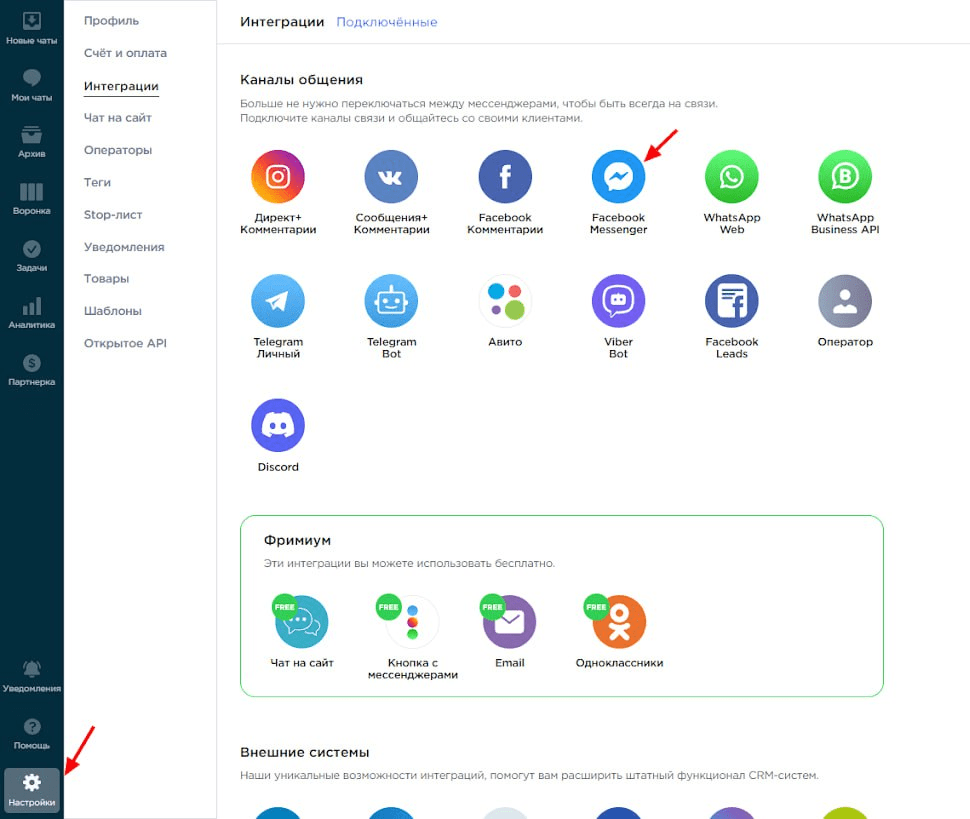
2. В открывшемся окне нажмите «Подключить». Откроется вкладка с Facebook.
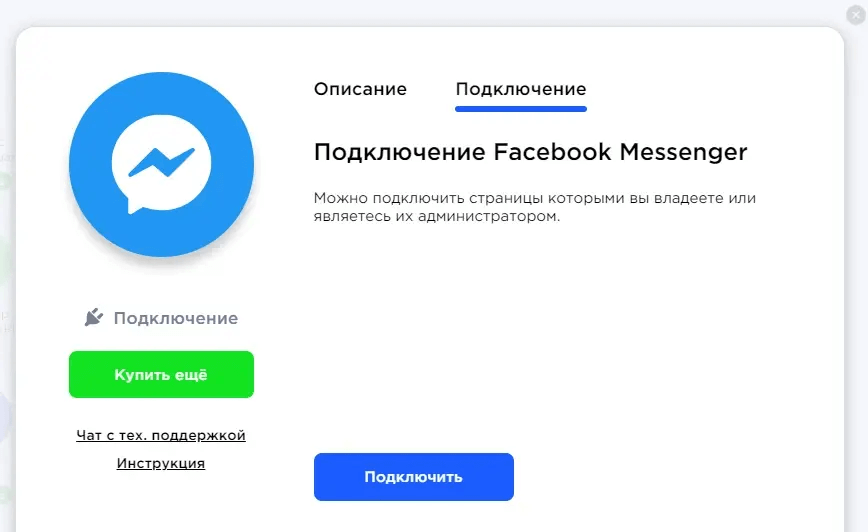
3. В окошке нажмите «Изменить настройки».
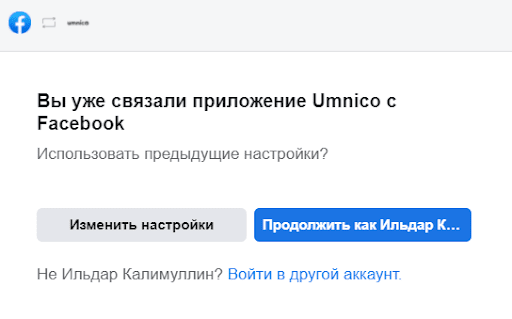
4. Если к данному аккаунту привязан бизнес-аккаунт Instagram, приложение запросит доступ и к нему. Выберите нужный аккаунт и нажмите «Далее».
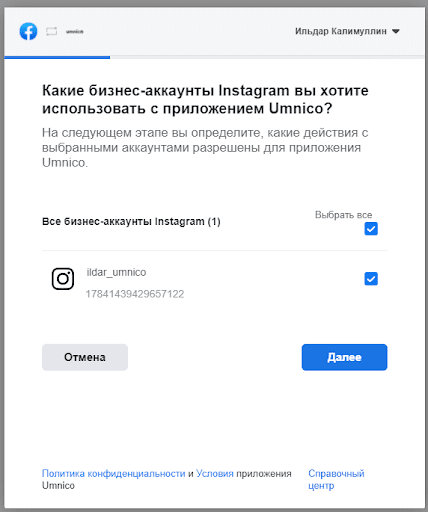
5. Выберите страницы в Facebook, которые вы хотите подключить. Нажмите «Далее».
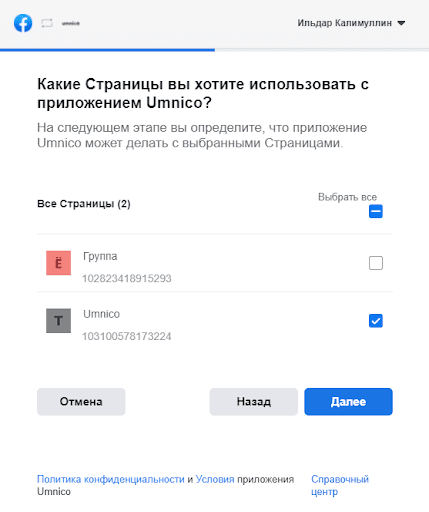
6. Выберите, какие полномочия дать приложению Umnico. Важно ничего не менять, поскольку это напрямую влияет на функционирование интеграции. Нажмите «Готово».
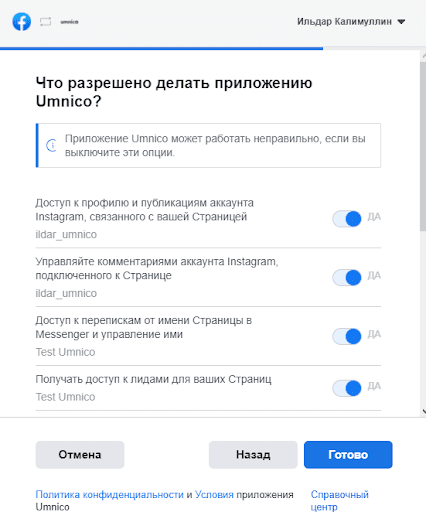
7. Настройка интеграции с Facebook завершена, нажмите «Ок».
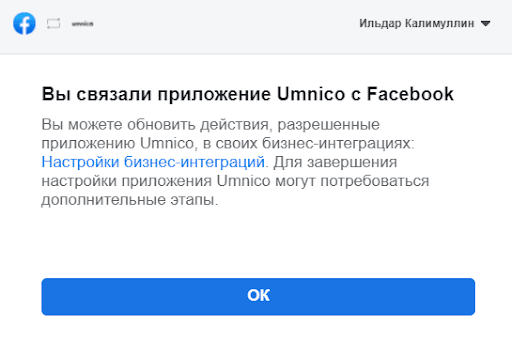
8. Вы возвращаетесь обратно в Umnico. Выберите Facebook Messenger для подключения и нажмите «Подключить».
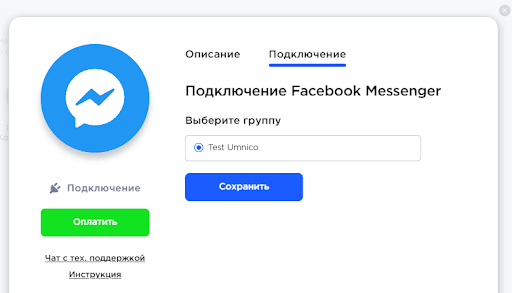
9. После подтверждения в «Подключенных» появится интеграция с Facebook Messenger выбранной группы Facebook. Теперь сообщения группы будут приходить в Umnico.

Вы также можете посмотреть видеоурок о том, как подключить интеграцию с Facebook Messenger:
Выполните подключение интеграции amoCRM. Для подключения интеграции Facebook Messenger с amoCRM выберите в левом меню «Настройки — Интеграции» и нажмите на amoCRM.

В окне нажмите «Подключить».
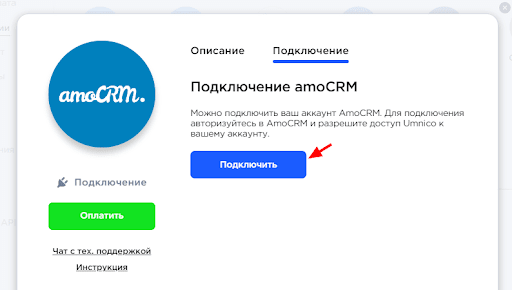
В открывшейся вкладке выберите amoCRM (для отображения amoCRM вы должны быть авторизованы в amoCRM) и нажмите «Разрешить».
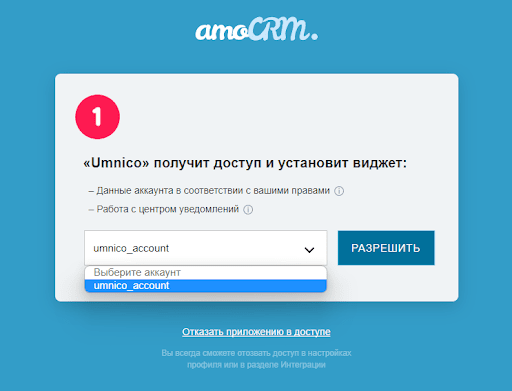
Откроется страница в Umnico с настройками интеграции.
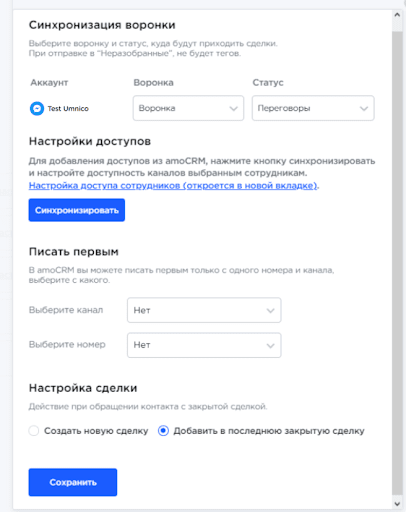
Настройки интеграции amoCRM в Umnico
Синхронизация воронки — предоставляется возможность выбрать воронку в amoCRM и статус, куда будут передаваться сделки. При отправке сделки в определенную воронку и в любой следующий статус после «Неразобранного» в сделках будут создаваться теги с указанием канала интеграции по которой пришла сделки, типа сообщения (сообщение/комментарий).
Если вам необходимо, чтобы сделки отправлялись в «Неразобранное» укажите «Отправлять в „Неразобранное“ главной воронки». Но в этом случае ни теги, ни рабочий телефон в сделку добавляться не будут.
Писать первым — в amoCRM есть возможность инициации диалога в WhatsApp/Telegram Personal (даже если до этого у вас не было переписки с этим пользователем) из сделки, при условии, что подключена интеграция. Интерфейс amoCRM позволяет писать первым только с WhatsApp/Telegram Personal.
Настройка сделки — необходимо выбрать, что сделать при повторном обращении клиента по архивной/закрытой сделке. Создать новую сделку или же отправить сообщение в последнюю закрытую сделку.
После проставления настроек необходимо нажать кнопку «Сохранить».
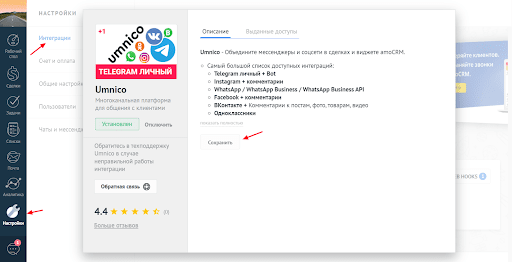
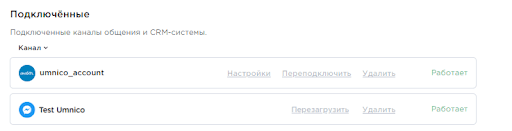
На этом настройка интеграции с amoCRM завершена. Если у вас остались вопросы, свяжитесь с нами в разделе «Помощь — Чат с оператором», мы с радостью поможем.
О том, как эффективно продавать в мессенджерах, читайте в нашем блоге.
 Вернуться к списку статей
Вернуться к списку статей
 3 дня полного доступа в подарок
3 дня полного доступа в подарок